MicroStrategy ONE
Aggiunta di immagini alle schede
Il modello Profilo consente di aggiungere immagini alle schede. Per l'aggiunta di immagini sono a disposizione due opzioni:
HyperIntelligence supporta i seguenti formati:
- JPEG
- PNG
- GIF
- BMP
Per una risoluzione ottimale, nelle schede utilizzare immagini di forma quadrata o circolare che siano almeno di 80 x 80 pixel. Le immagini di dimensioni inferiori avranno una peggiore risoluzione.
Inoltre, le immagini devono essere archiviate in un repository pubblico, ad esempio a un sito web o un’unità di storage aperta a Internet. Se il sito Web o l'unità richiedono un accesso o hanno impostato un firewall che blocca l'accesso a Internet, le immagini potrebbero non venire caricate correttamente nella scheda.
Utilizzo dei tag immagine HTML
Un modo per aggiungere immagini nelle scheda Profilo è includere un tag immagine HTML agli attributi. I tag sono visualizzati come <img src=“example_path”>, dove "example_path" è l'URL di un'immagine. Prima di importare i dati, aggiungere una colonna denominata Immagini che contenga i tag immagine.
Se si utilizza MicroStrategy ONE (marzo 2024) o versioni successive, è necessario abilitare l'opzione Abilita il controllo granulare dell'HTML e contenuti JavaScript impostazione per utilizzare HTML tag immagine. Per ulteriori informazioni, consultare Non consentire HTML personalizzato in Dashboard.
-
Creare un dataset con una colonna apposita per le immagini. Aggiungere i tag immagine HTML a questa colonna.
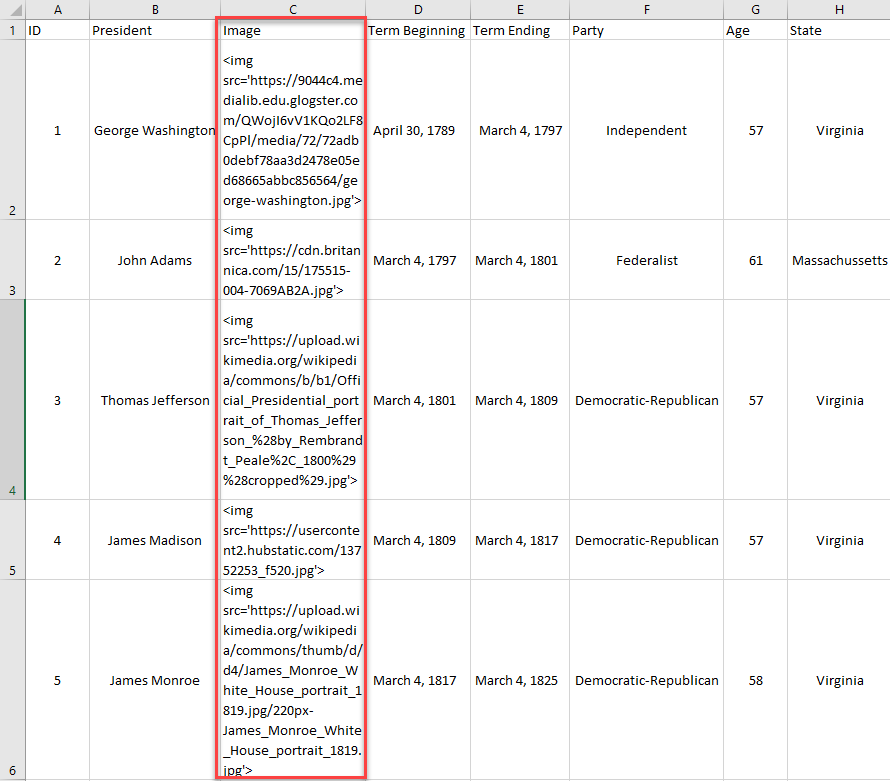
- Nel riquadro di navigazione Workstation, accanto a Dataset, fare clic su Crea nuovo dataset.
- Caricare il dataset su Workstation e fare clic su Prepara i dati.
- Creare un attributo a più moduli che contenga la colonna Immagine come modulo. Per le fasi utili alla creazione di un attributo a più moduli, vedere Consenti forme alternative per una parola chiave.
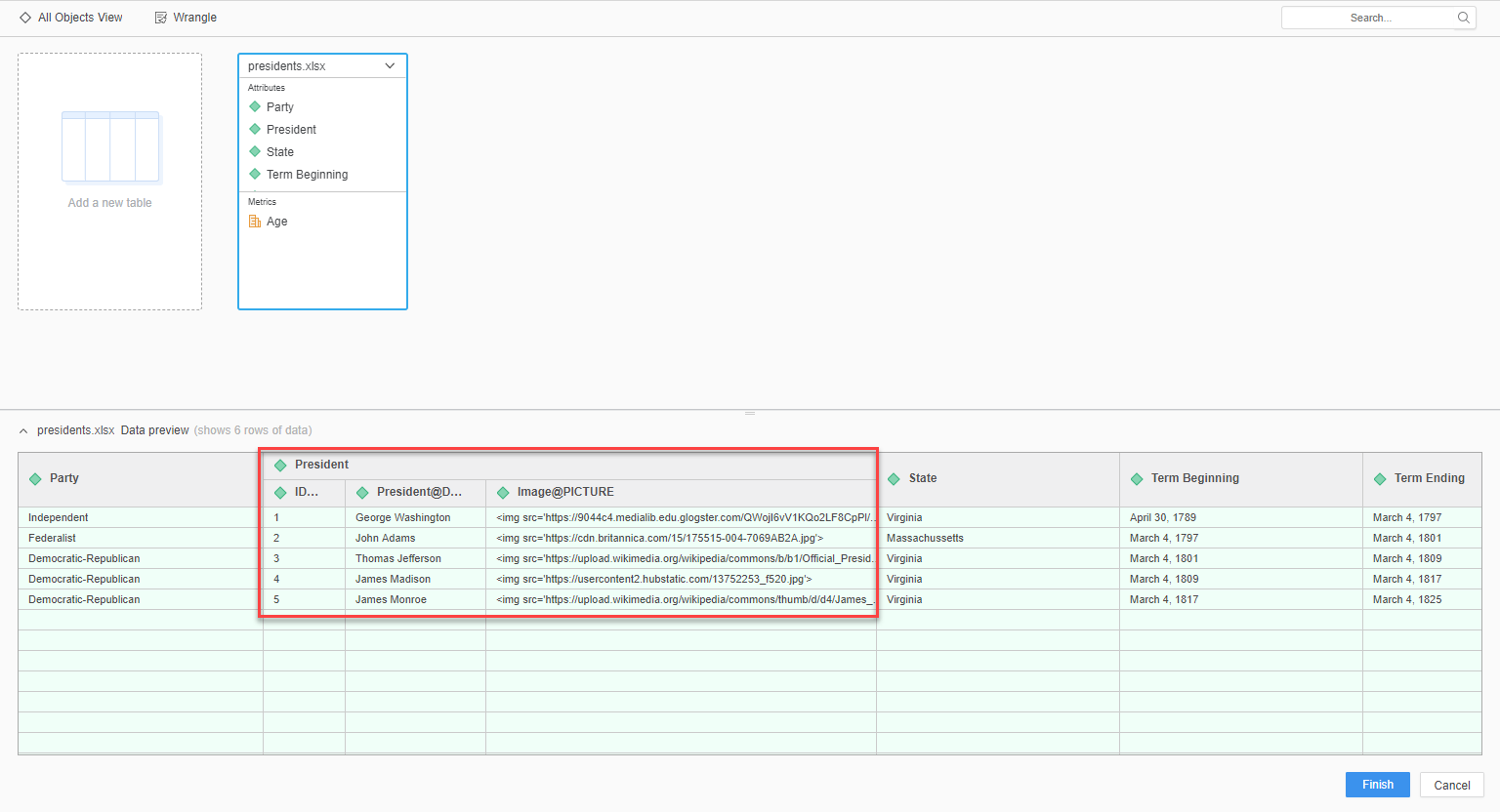
- Fare clic con il pulsante destro del mouse sul modulo Immagine e selezionare Modifica tipo di dati > HTML Tag.
- Fare clic su Fine.
Ora, in una scheda Profilo, è possibile fare clic sul fumetto dell'immagine e selezionare il modulo Immagine. Il modulo Immagine potrebbe essere visualizzato come sinonimo X. Per vedere un esempio di aggiunta di HTML tag immagine, vedere KB483140: Best Practices and an Example of Adding Images to HyperCards.
Utilizzo degli URL delle immagini
Per utilizzare gli URL delle immagini, è necessario creare un dataset specifico per le schede Profilo. Nel dataset, impostare il tipo di moduli di attributo sull'immagine utilizzando MicroStrategy Developer in modo da aggiungere le informazioni al database.
Sono disponibili cinque passaggi generali per utilizzare gli URL delle immagini:
- Creare tabelle utilizzando lo strumento di query di database MicroStrategy
- Aggiungere la tabella al Catalogo warehouse
- Creare un attributo immagine
- Creare metriche per il dataset
- Creare un cubo OLAP
Le seguenti istruzioni presuppongono che si disponga di un ambiente Cloud Console.
Creare tabelle utilizzando lo strumento di query di database MicroStrategy
- Utilizzando Remote Desktop, connettersi alla macchina Developer.
-
Connettersi all'istanza VNC utilizzando le informazioni di accesso di Benvenuto in MicroStrategy on AWS e-mail.
- Vai a Applicazioni > Utilità di sistema > Terminale.
- Aprire la cartella contenente lo strumento di query di database MicroStrategy immettendo il seguente comando:Copia
cd /opt/mstr/MicroStrategy/bin/ - Eseguire lo strumento di query utilizzando il comando:Copia
./mstrdbquerytool - Accedere al warehouse di metadati utilizzando il nome utente e la password dell'ambiente contenuti nell'e-mail Introduzione a MicroStrategy.
-
Creare una tabella denominata ImmagineTabella1.
Come si crea una nuova tabella nel database?Per aggiungere una tabella al database MicroStrategy è possibile utilizzare la seguente query:
CopiaCREATE TABLE IF NOT EXISTS `[table name]` (
`[main ID name]` [data type] NOT NULL auto_increment,
`[column1 name]` [data type],
`[column2 name]` [data type],
…..
`[columnX name]` [data type],
PRIMARY KEY(`[main ID name]`)
);Sostituisci data type con il tipo di dati selezionato, ad esempio:
- int(#): Specifica un numero intero positivo o negativo. Il/La # deve essere compreso tra 1 e 11 e specificare il numero di cifre che può contenere l'intero.
- varchar(#): Specifica una stringa a lunghezza variabile di qualsiasi testo. Il/La # deve essere compreso tra 1 e 255 e specificare il numero di caratteri che può contenere la stringa.
- numeric(S,D): Specifica un numero decimale positivo o negativo. Il/La S è il numero di cifre significative che possono essere visualizzate e D è il numero di decimali inclusi nel numero. Si consiglia di utilizzare questo tipo di dati per i dati che devono evitare errori di arrotondamento, come quelli finanziari.
NOT NULL può anche essere aggiunto alla fine di qualsiasi riga per richiedere che la colonna abbia un valore. Il/La IF NOT EXISTS la parte può essere omessa; ciò tuttavia impedisce la sovrascrittura di una tabella esistente.
Il/La `[main ID name]` [data type] NOT NULL auto_increment, crea un valore univoco per identificare ogni riga che aumenta automaticamente. Questa riga può essere omessa; tuttavia, una colonna diversa deve avere valori esclusivi per fungere da chiave primaria.
Il/La PRIMARY KEY(`[main ID name]`) è una riga obbligatoria che deve essere denominata a NOT NULL colonna . Tutti i valori devono essere univoci.
Una query di esempio è:
CopiaCREATE TABLE IF NOT EXISTS `employees` (
`mainid` int(11) NOT NULL auto_increment,
`name` varchar(255),
`salary` numeric(8,2),
PRIMARY KEY(`mainid `)
);
CREATE TABLE IF NOT EXISTS `employees2` (
`employeeID` int(6) NOT NULL,
`name` varchar(255),
`salary` numeric(8,2),
PRIMARY KEY(`employeeID`)
); -
Aggiungere una riga per gli URL dell'immagine.
Come si aggiunge una riga alla tabella?Una query per aggiungere una tabella è:
CopiaINSERT INTO [tablename] ([column1 name],[column2 name],…,[column name]) VALUES ('value1','value2',…,'valueX');I valori devono apparire nello stesso ordine dei relativi nomi di colonna. Quando si aggiungono valori, i valori di testo richiedono apostrofi.
Ad esempio:
CopiaINSERT INTO employees (name,salary) VALUES (‘John Smith’,50000.00);
INSERT INTO employees2 (employeeID,name,salary) VALUES (15000,’John Smith’,50000.00);Se la tabella contiene una colonna incremento_auto, ometterla dalla query.
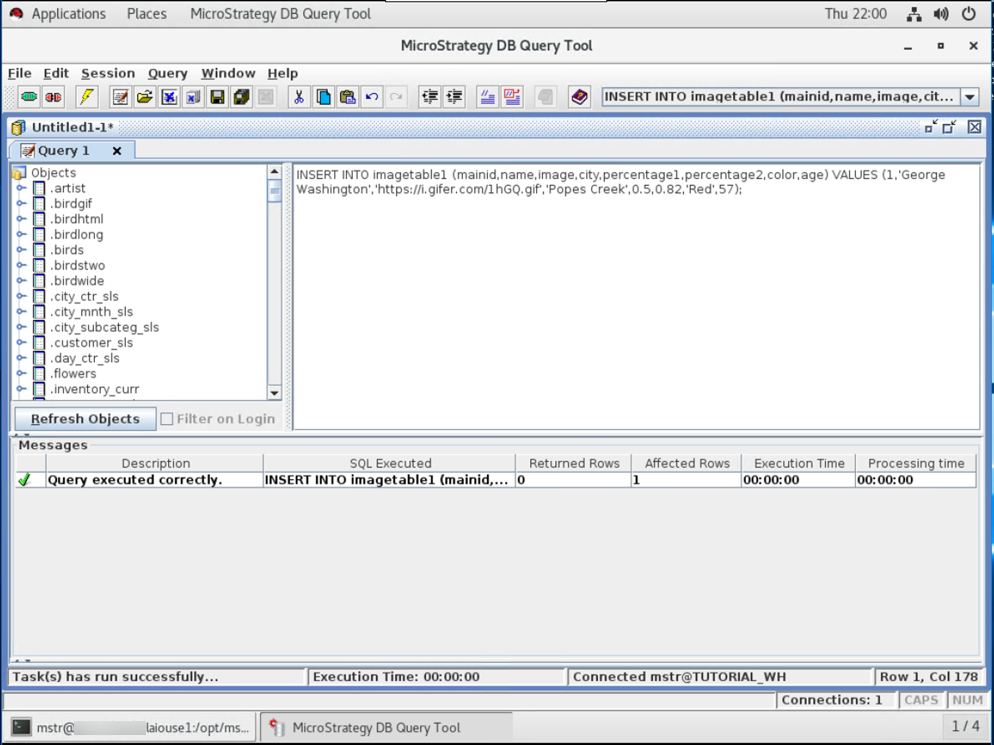
Aggiungere la tabella al Catalogo warehouse
-
Aprire MicroStrategy Developer e selezionare il progetto.
Se MicroStrategy Developer è in esecuzione per la prima volta su Windows, eseguirlo come amministratore.
Fare clic con il pulsante destro del mouse sull'icona del programma e selezionarlo Esegui come amministratore.
Questa operazione è necessaria per impostare correttamente le chiavi del Registro di sistema di Windows. Per ulteriori informazioni, consultare KB43491.
- Fare clic su Schema > Catalogo warehouse.
- In Tabelle disponibili nell'istanza di database, fare doppio clic su ImmagineTabella1. Ora la tabella è nel progetto.
Se la tabella non viene visualizzata, fare clic su
 Aggiorna.
Aggiorna.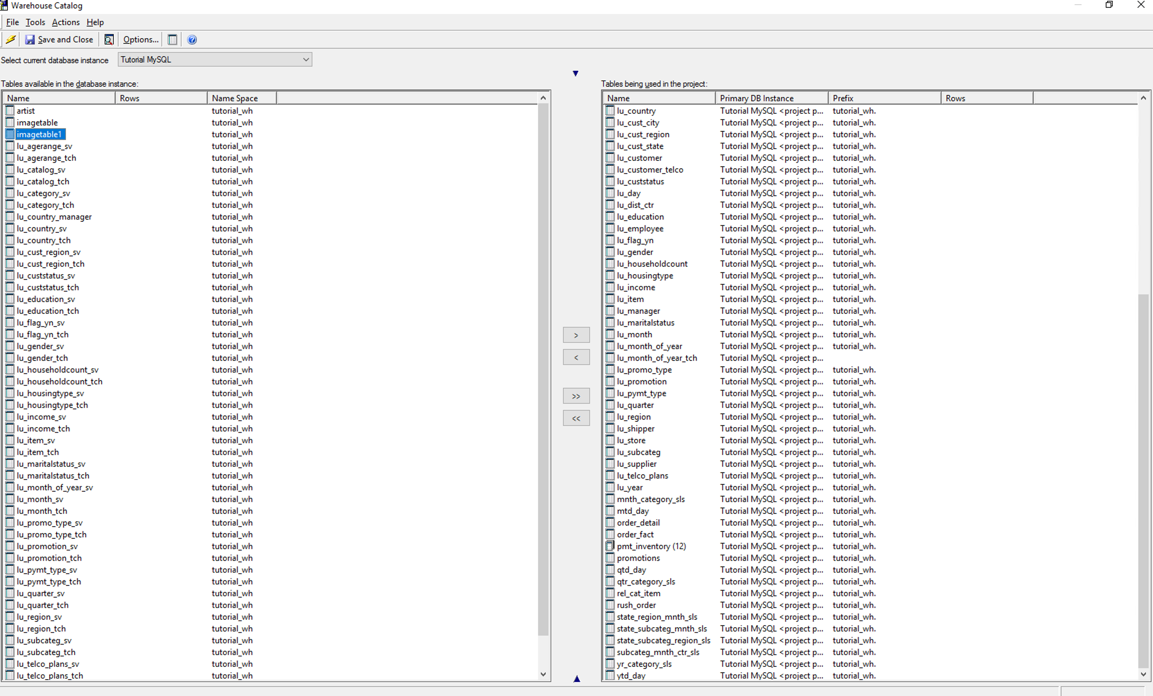
- Fare clic su Salva e chiudi.
Creare un attributo immagine
- Nel progetto, aprire la cartella contenente gli attributi.
- Fare clic su File > Nuovo > Attributo.
- Nell'editor Nuovo modulo espressione, fare clic sull'elenco a discesa e selezionare ImmagineTabella1.
- In Colonne disponibili, selezionare un ID attributo e fare clic su OK.
Non selezionare la colonna Immagine.
- Nell'editor Crea nuovo modulo di attributo, in Categoria di attributo, utilizzare l'elenco a discesa e impostare Categoria utilizzata su ID.
- Fare clic su Nuovo per creare un altro modulo di attributo. Questo è il modulo DESC dell'attributo.
- Nell'editor Nuovo modulo espressione, fare clic sull'elenco a discesa e selezionare ImmagineTabella1.
-
In Colonne disponibili, selezionare un DESC attributo e fare clic su OK.
Non selezionare la colonna Immagine.
- Nell'editor Crea nuovo modulo di attributo, in Categoria di attributo, utilizzare l'elenco a discesa e impostare Categoria utilizzata su DESC.
- Fare clic su Nuovo per creare un altro modulo di attributo. Questo è il modulo Immagine dell'attributo.
- Nell'editor Nuovo modulo espressione, fare clic sull'elenco a discesa e selezionare ImmagineTabella1.
- In Colonne disponibili, selezionare una colonna Immagine e fare clic su OK.
- Nell'editor Crea nuovo modulo di attributo, sotto Categoria modulo, utilizzare l'elenco a discesa e set Form Formatta a Immagine.
- Fare clic su OK.
- Fare clic su Salva e chiudi.
È possibile creare più attributi immagine.
Creare metriche per il dataset
- Nel progetto, aprire la cartella contenente le metriche.
- Fare clic su File > Nuovo > Fatto.
- Nell'editor Nuova espressione di fatto, fare clic sull'elenco a discesa e selezionare ImmagineTabella1.
- In Colonne disponibili, selezionare una colonna da utilizzare come fatto e fare clic su OK.
- Fare clic su Salva e chiudi. Ripetere queste fasi per aggiungere tutti i valori della metrica interessati come fatti.
- Fare clic su File > Nuovo > Metrica.
- Aprire la cartella in cui sono stati salvati i fatti. Fare doppio clic su un fatto per aggiungerlo alla metrica come a Sum valore.
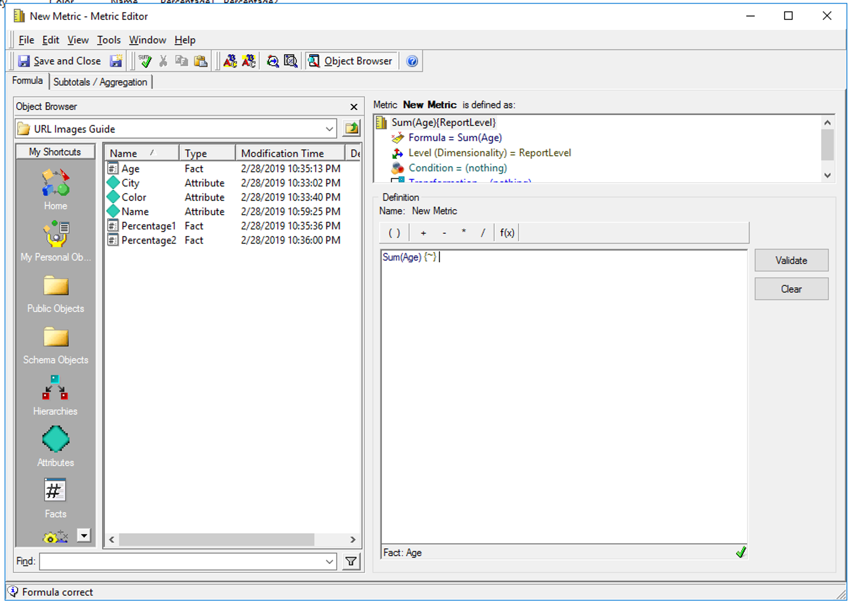
- Fare clic su Salva e chiudi. Creare tutte le metriche necessarie per il dataset.
Creare un cubo OLAP
- Aprire la cartella in cui si desidera archiviare il cubo.
- Fare clic su File > Nuovo > Intelligence Cube.
- Selezionare Cubo vuoto e fare clic su OK.
- Aprire la cartella in cui sono stati salvati gli attributi e le metriche. Fare doppio clic sugli attributi e sulle metriche che si desidera inserire nel cubo.
- Fare clic su Salva e chiudi.
- Fare clic su Aggiorna schema
.
- Pubblicare il cubo.
Ora è possibile creare schede Profilo utilizzando il cubo OLAP per includere le immagini. Nella scheda Profilo, fare clic sul fumetto dell'immagine e selezionare il modulo Immagine. Il modulo Immagine potrebbe essere visualizzato come "Sinonimo X".
